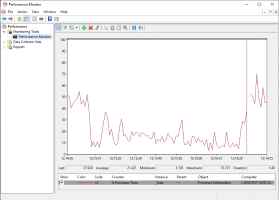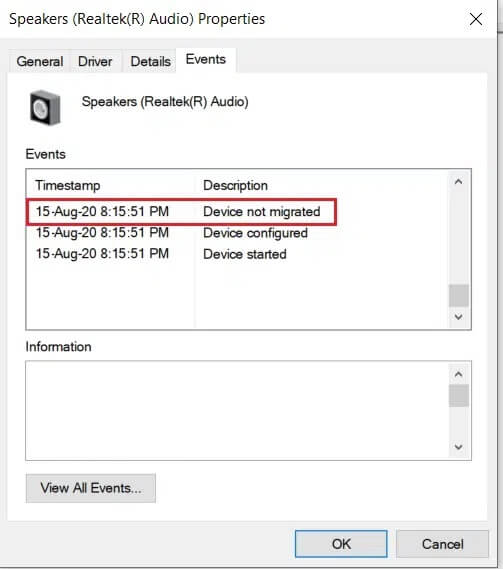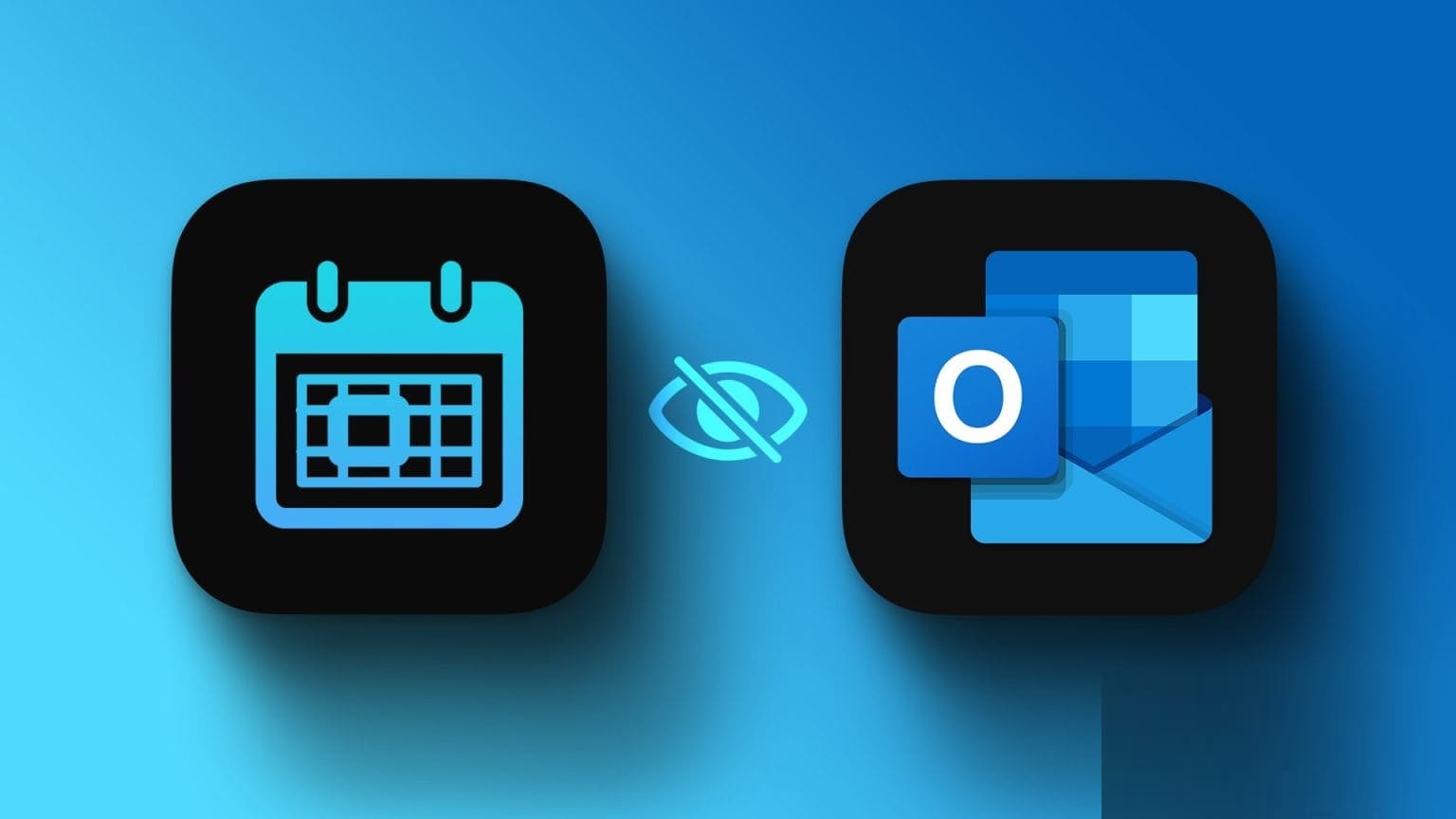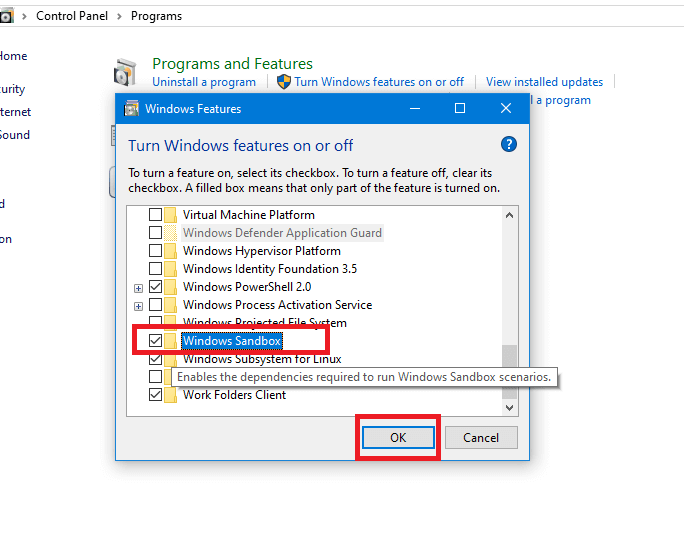Hvis du er en Windows-administrator og bruker datamaskiner som kjører Microsoft Windows 11, 10 eller 8, kan det være lurt å installere Active Directory-brukere og datamaskiner og andre Active Directory-applikasjoner. Siden disse verktøyene ikke er installert som standard, ønsker vi å vise deg hvordan du installerer Active Directory-brukere og datamaskiner på Windows.
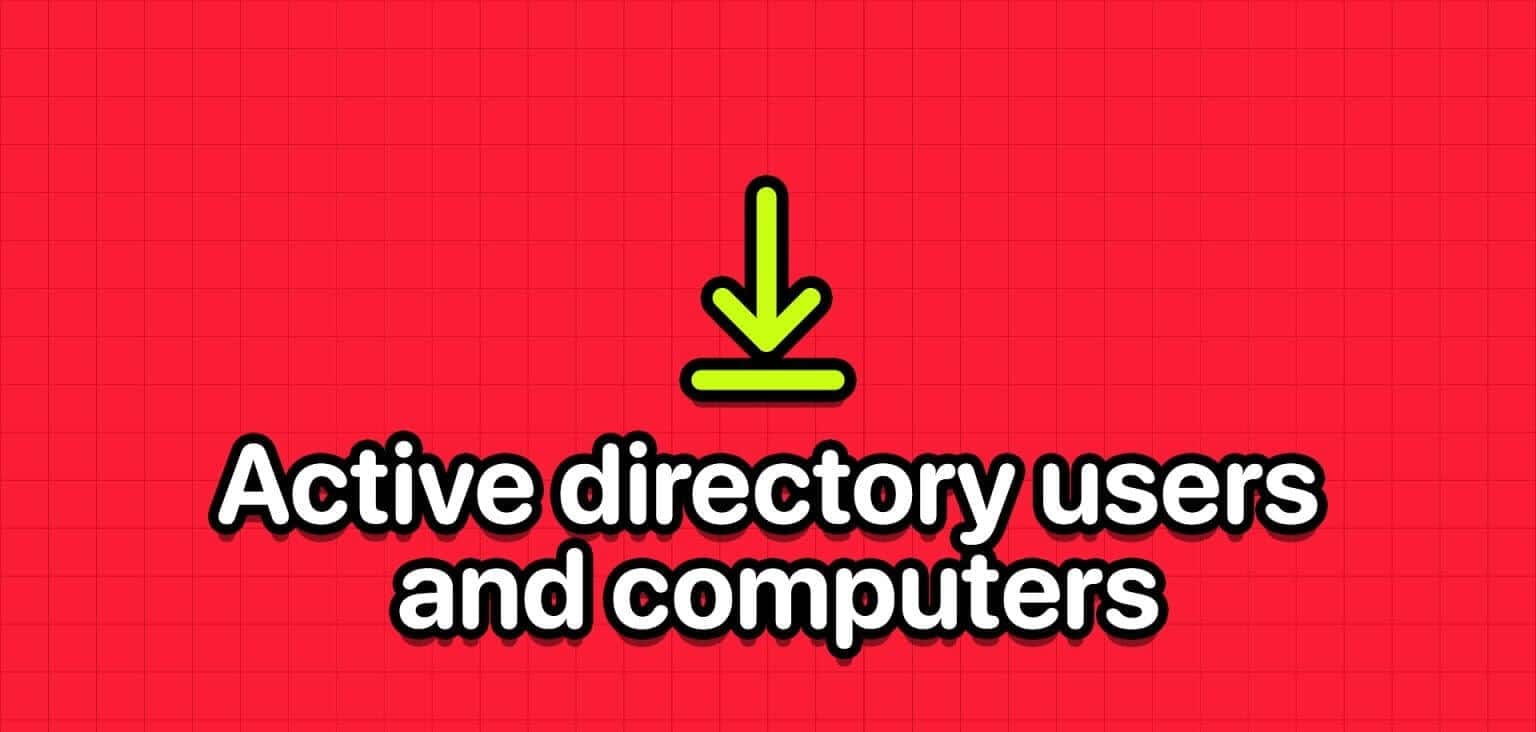
Installering av Active Directory-brukere og datamaskiner (ADUC) på Windows er viktig fordi det gir sentralisert bruker- og datamaskinadministrasjon på nettverket ditt. Dessuten er dette verktøyet levert av Microsoft selv, og det forenkler administrasjonen av brukere, grupper og enheter på en organisert måte.
Det er viktig å vite: Slik lager du en sikkerhetskopi av Local Group Policy Editor på Windows 11
Hva er Active Directory-brukere og datamaskiner (ADUC) på Windows
Enkelt sagt, tenk på en stor adressebok for et selskaps datanettverk og alt som er en del av det. ADUC er verktøyet du bruker til å finne og administrere oppføringer og aktiviteter i denne adresseboken. Her er hva det hjelper deg med:
- Du kan opprette, slette og endre brukerkontoer. Folk bruker disse kontoene til å logge på nettverket og få tilgang til ressurser som filer og skrivere.
- Du kan administrere disse kontoene som representerer datamaskiner koblet til nettverket.
- Du kan organisere brukere og datamaskiner i grupper, noe som gjør det enklere å administrere tillatelser og tilgang til ressurser.
- Du kan opprette organisasjonsenheter for å strukturere og organisere nettverket ditt.
- Du kan angi tillatelser og retningslinjer for forskjellige brukere og datamaskiner. Dette lar deg kontrollere hvem som kan gjøre hva på nettverket.
Slik installerer du Active Directory-brukere og datamaskiner på Windows.
Merk: Du kan kun installere administrasjonsverktøy for ekstern server for Windows på fullversjonen av Windows Professional eller Windows Enterprise. Ellers vil du motta en melding "Denne oppdateringen er ikke kvalifisert for datamaskinen din". Melding når du prøver å installere den.
Nyheter: Slik deaktiverer du Virtualization-Based Security (VBS) i Windows
Installer Active Directory-brukere og datamaskiner på Windows 11 og 10 versjon 1809 og nyere
Slik installerer du ADUC på Windows 11 ved hjelp av Innstillinger-appen.
Trinn 1: Åpne en app Innstillinger på din Windows-datamaskin.
Trinn 2: Klikk applikasjoner I sidepanelet og velg Valgfrie funksjoner.
I Windows 10, Lokaliser "Administrer valgfri funksjon" > Legg til funksjon.
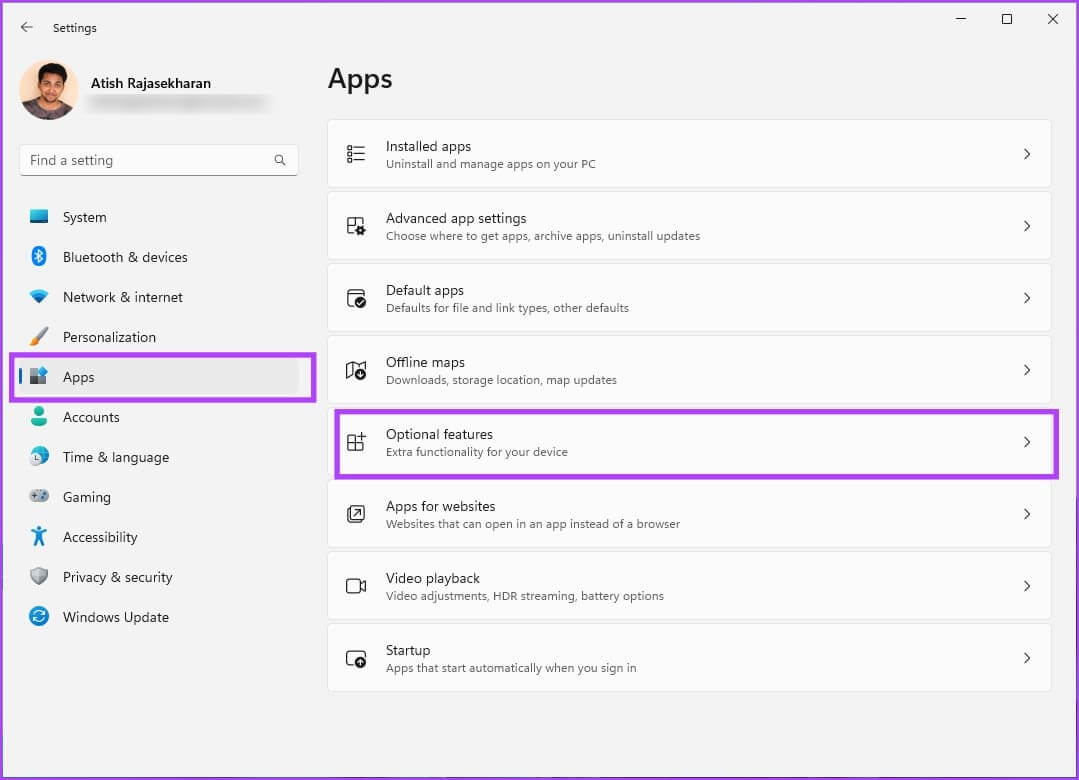
Steg 3: Klikk på Se funksjoner ved siden av "Legg til en valgfri funksjon".
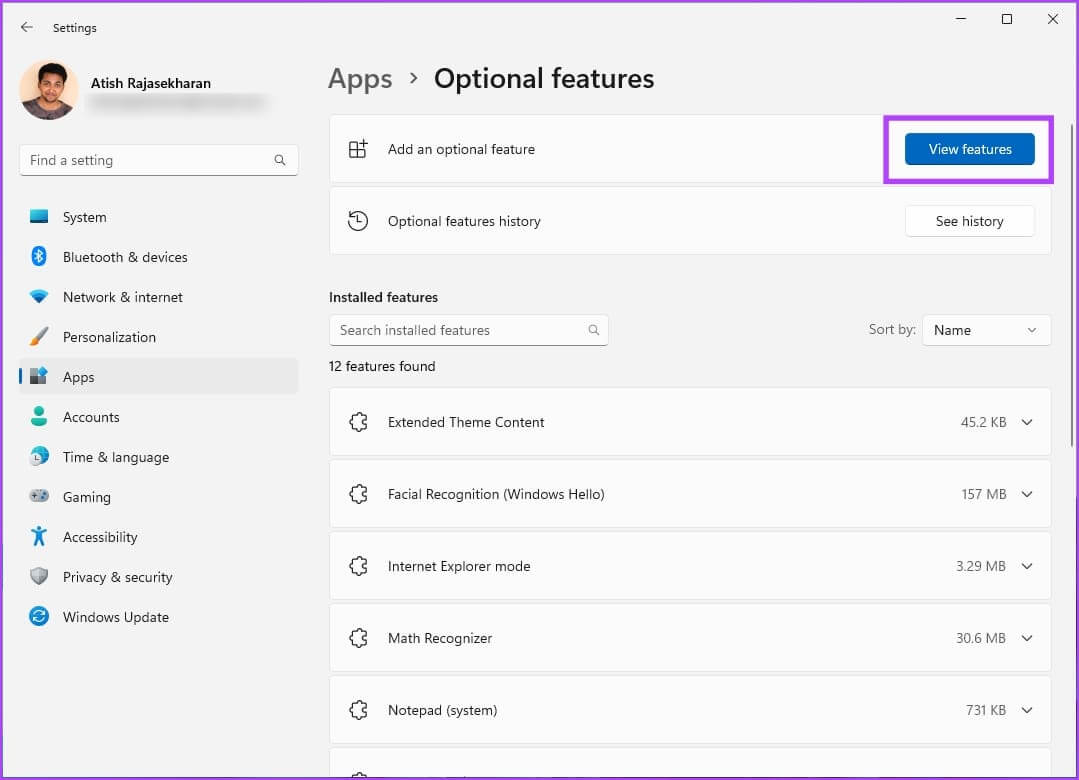
Trinn 4: Se etter RSAT.
Trinn 5: Lokaliser "RSAT: Active Directory Domain Services og Lightweight Directory Services Toolkit" og klikk "neste".
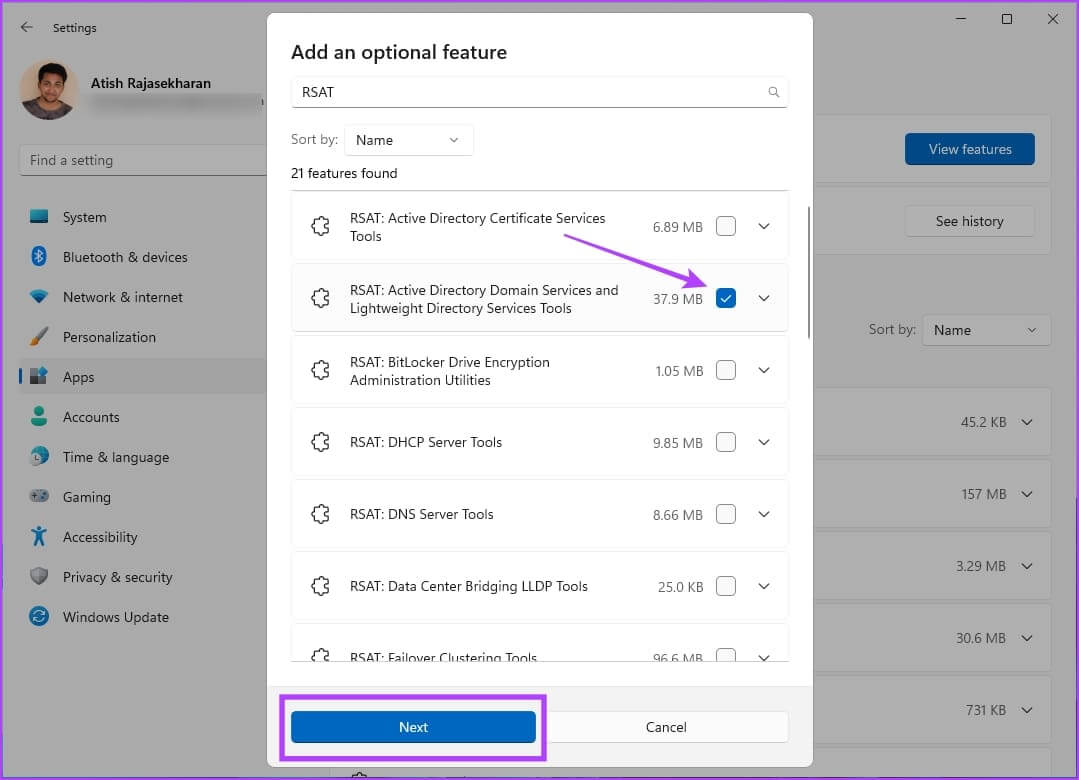
Steg 6: Klikk Installasjoner Og vent til prosessen er fullført.
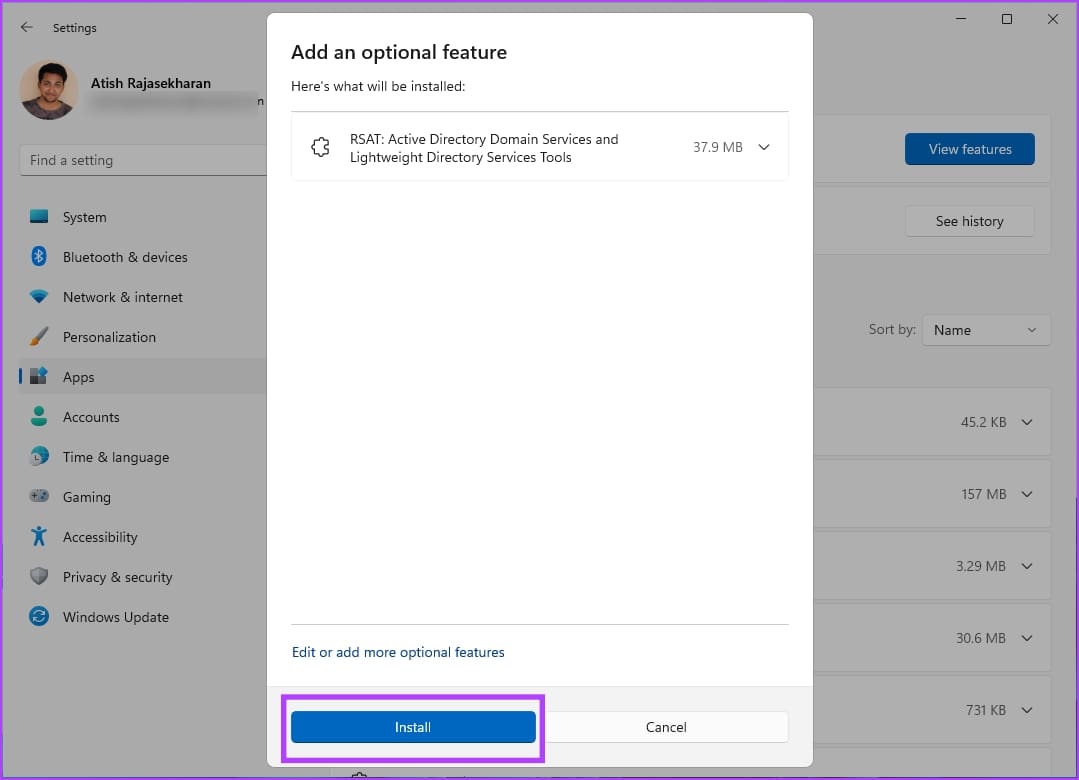
Installer Active Directory-brukere og datamaskiner på Windows 8 og Windows 10 versjon 1803 eller lavere
Slik installerer du Active Directory-brukere og datamaskiner på Windows 8 og Windows 10 versjon 1803 eller lavere.
Trinn 1: Du må laste ned og installere Administrasjonsverktøy for ekstern server På din Windows-datamaskin. Last ned og installer ett av følgende programmer avhengig av din versjon av Windows:
Last ned administrasjonsverktøy for ekstern server på Windows 10
Last ned administrasjonsverktøy for ekstern server på Windows 8
Og last ned eksterne serveradministrasjonsverktøy på operativsystemet Windows 8.1
Trinn 2: Åpne en app kontrollpanel på din Windows-datamaskin.
Steg 3: Lokaliser programmer.
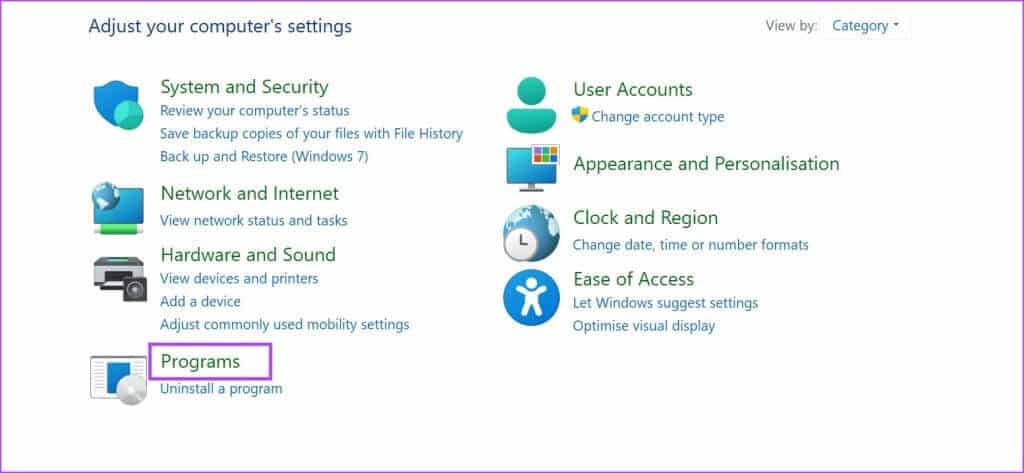
Trinn 4: innenfor "programmer og funksjoner", Lokaliser "Slå Windows-funksjoner på eller av".
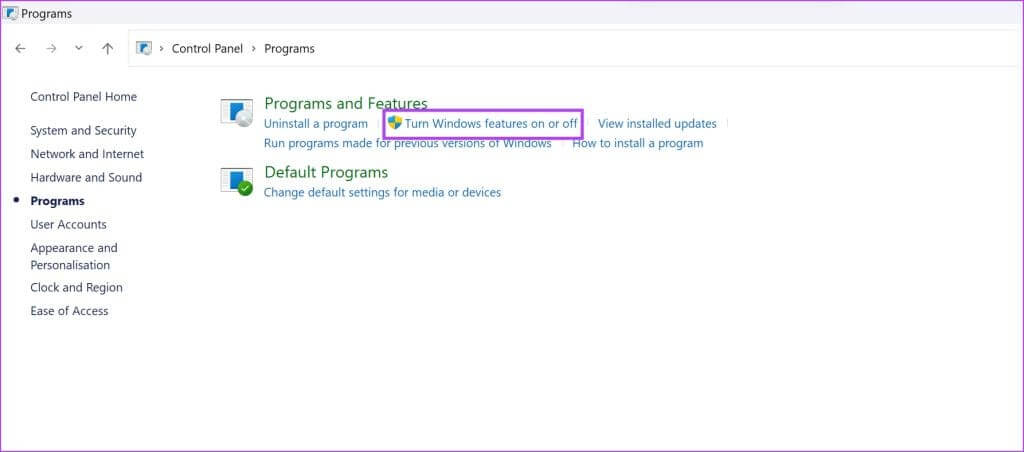
Trinn 5: Rull ned og utvide delen "Administrasjonsverktøy for ekstern server".
Steg 6: Utvide "Rollestyringsverktøy."
Trinn 7: Utvide "AD DS og AD LDS-verktøy". Sørg for å velge «AD DS-verktøy» og velg OK.
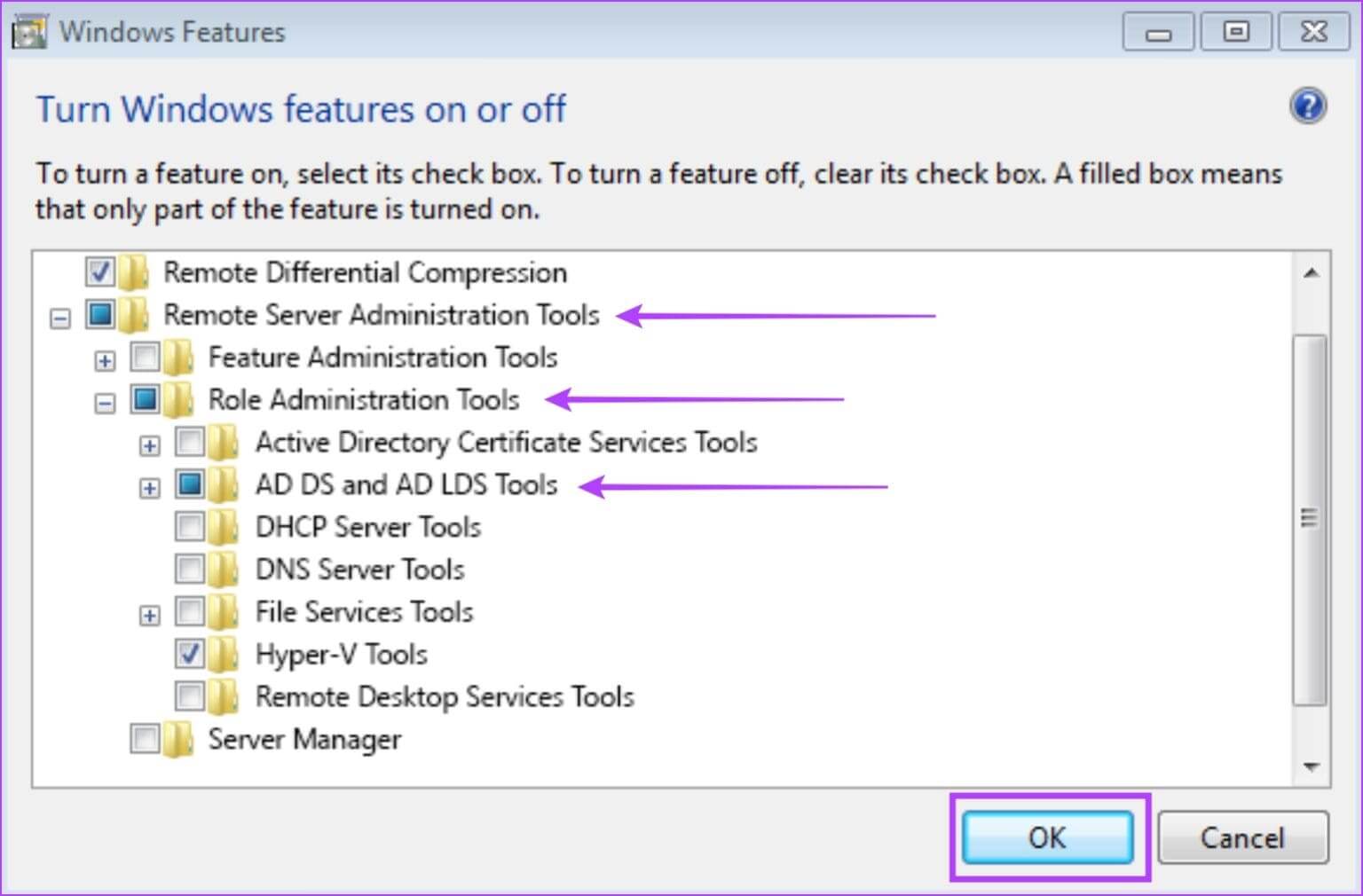
Når ADUC er installert på Windows, kan du se det som et alternativ under Start > Windows-administrasjonsverktøy. Hvis du har flere spørsmål, ta en titt på FAQ-delen nedenfor.
Vanlige spørsmål om Active Directory-brukere og -datamaskiner (ADUC).
Q1. Er RSAT tilgjengelig på Windows Home Edition?
Svar: Nei. RSAT er bare tilgjengelig i Windows Professional og Enterprise-utgaver.
Q2. Hva er forskjellen mellom ADUC og Active Directory Administrative Center (ADAC)?
Svar: ADUC er et tradisjonelt administrasjonsverktøy for Active Directory, mens ADAC (Active Directory Administration Center) er et nyere, mer funksjonsrikt administrativt grensesnitt introdusert med Windows Server 2008 R2.
Q3. Hvordan åpne ADUC med Playback?
Svar: Åpne Kjør Og skriv inn "dsa.msc" for å åpne ADUC.
Installer ADUC på Windows med letthet
Vi håper denne artikkelen hjalp deg med å forstå prosessen med å enkelt installere Active Directory-brukere og datamaskiner på din Windows-datamaskin. Hvis du har spørsmål angående prosessen, kan du legge dem igjen i kommentarfeltet nedenfor!